Partagez un dossier sans le rendre visible sur le réseau
Pour partager un dossier sur le réseau sans pour autant qu’il soit visible de tous, faites un clic droit dessus et allez au menu Propriétés. À l’onglet Partage, cliquez sur Partage avancé. Cochez l’option Partager ce dossier. Entrez un nom qui se terminera obligatoirement par le signe « $ ». Par exemple : photos$. Cliquez sur OK. Pour accéder à ce dossier, les utilisateurs du réseau devront saisir son adresse, avec le nom de votre ordinateur suivi de celui de l’élément partagé. Si votre ordinateur se nomme max : \maxphotos$.
♦ Vista et 7 (niveau 3)
Interdisez l’accès au Gestionnaire des tâches

Le Gestionnaire de tâches est un outil à ne pas laisser entre toutes les mains. Pour en bloquer l’accès dans l’éditeur de registre, naviguez jusqu’à HKEY_CURRENT_USER, Software, Microsoft, Windows, CurrentVersion, Policies. Allez au menu Edition, Nouveau pour créer une Clé nommée System. Faites un clic droit dans le panneau droit et créez une Valeur DWORD 32 bits nommée DisableTaskMgr avec une valeur de 1. Désormais, les liens vers le Gestionnaire des tâches seront grisés. Pour rétablir l’accès supprimez la clé ou changez sa valeur par 0.
♦ XP, Vista et 7 (niveau 3)
Masquez votre ordinateur dans le réseau
Vous souhaitez que votre ordinateur bénéficie de tous les avantages du réseau tout en restant invisible ? C’est possible. Sur la machine à « cacher », lancez Regedit. Ouvrez les clés HKEY_LOCAL_MACHINE, SYSTEM, CurrentControlSet, Services, LanmanServer, Parameters. Dans la fenêtre de droite, créez une valeur DWORD 32 bits nommée Hidden avec en valeur 1. Redémarrez Windows. L’ordinateur n’est plus visible sur le réseau. Pour y accéder, les autres utilisateurs doivent, dans la zone Adresse de la fenêtre Réseau ou Favoris réseau, taper leur nom précédé de deux barres antislash.
♦ Vista et 7 (niveau 3)
Créez un dossier invisible sur le bureau

Créez un dossier et nommez-le avec un espace insécable en maintenant la touche Alt et en tapant 0160 sur le pavé numérique. Faites un clic droit sur le dossier et Propriétés. Activez l’onglet Personnaliser et cliquez sur Changer d’icône. Parcourez la liste d’icônes jusqu’à sélectionner une image vide (un blanc dans la liste). Validez par OK. Votre dossier sera invisible même si l’option Afficher les dossiers cachés est activée. Pour retrouver son emplacement faites Ctrl + A sur le bureau.
♦ XP, Vista et 7 (niveau 1)
Affichez l’heure du dernier démarrage
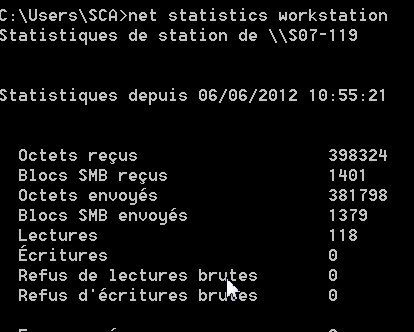
Vous souhaitez savoir depuis combien de temps votre fils se sert du PC ? Pressez Win + R et saisissez Cmd, puis pressez Entrée. Tapez net statistics workstation et Entrée. La ligne Statistiques depuis indique la date et l’heure du dernier démarrage de l’ordinateur.
XP, Vista et 7 (niveau 1)
Effacez vos traces de navigation
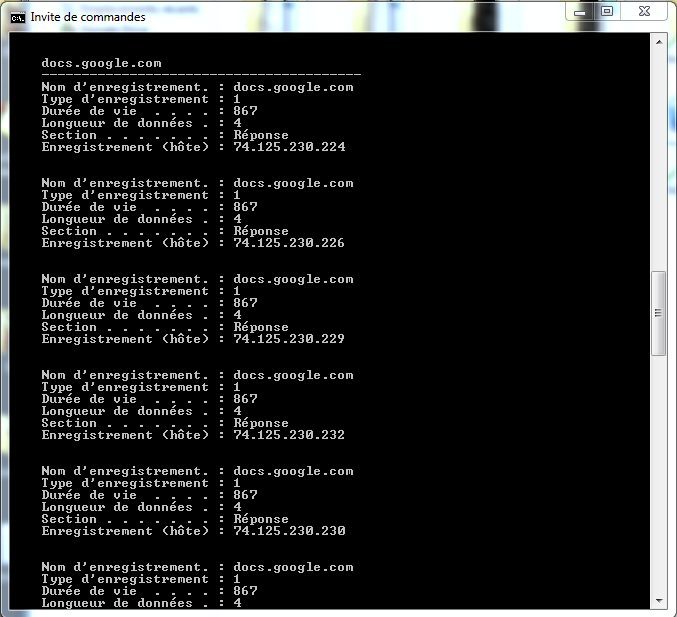
Même si vous prenez soin de vider régulièrement l’historique de votre navigateur, des traces de vos pérégrinations sur le Web subsistent. Pour vous en rendre compte, pressez Win + R et tapez cmd puis Entrée. Dans l’invite de commande, saisissez ipconfig /displaydns. Une liste des domaines visités s’affiche. Pour la purger, tapez la commande ipconfig/flushdns et pressez Entrée.
♦ XP, Vista et 7 (niveau 1)
Protégez le Registre
On trouve sur le Web de nombreux fichiers portant l’extension .reg qui permettent d’un clic de modifier la base de registre. Si votre ordinateur est utilisé par plusieurs personnes et que vous souhaitez empêcher que ce type de fichier soit exécuté trop facilement, ouvrez le Registre à la clé HKEY_CLASSES_ROOT, regfile, shell. À droite, double-cliquez sur la clé (Par défaut) et saisissez edit dans le champ Données de la valeur. Validez par OK. Désormais, un double-clique sur un fichier .reg, l’ouvre dans le Bloc-Notes. Pour ajouter les informations qu’il contient au Registre, il faut faire un clic droit dessus et choisir la Fusionner.
♦ XP, Vista et 7 (niveau 3)
N’ayez plus peur de perdre votre mot de passe !
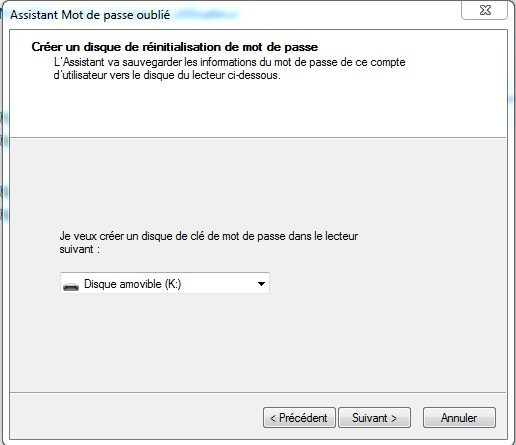
Vous avez choisi un mot de passe complexe pour protéger votre session utilisateur, c’est bien, mais pour ne pas risquer d’être bloqué en cas d’oubli, pensez à créer l’utilitaire qui permettra sa réinitialisation. Munissez-vous d’une clé USB et allez dans Panneau de configuration, Comptes d’utilisateurs au menu Créer un disque de réinitialisation.
♦ Vista et 7 (niveau 1)
Bloquez les périphériques de stockage USB
Quand vous branchez un disque ou une clé USB à votre micro, il est immédiatement utilisable. Pour interdire aux utilisateurs de copier sur leurs clés des fichiers de votre disque ou de déposer les leurs, peut-être vérolés, désactivez la détection des périphériques USB dans le Registre. Trouvez la clé HKEY_LOCAL_MACHINE, SYSTEM, CurrentControlSet, Services, USBSTOR. Dans le volet de droite, double-cliquez sur Start. Dans le champ Données de la valeur, remplacez 3 par 4 et cliquez sur OK. Fermez le Registre et redémarrez le PC. Les périphériques USB sont désormais ignorés. Pour réactiver la détection, il suffit de rétablir la valeur d’origine.
♦ XP, Vista et 7 (niveau 3)
Activez la diffusion multimédia
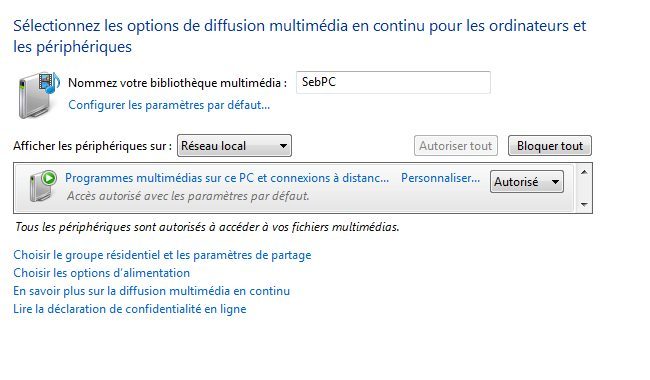
Si vous avez plusieurs ordinateurs en réseau ou une console de jeu compatible UPnP, vous pouvez transformer votre PC en serveur multimédia. Lancez Windows Media Player (11 ou 12) et allez au menu Diffuser en continu, puis Activer la diffusion multimédia en continu. Nommez votre bibliothèque et validez, si besoin, l’accès des différentes machines détectées sur le réseau, puis cliquez sur OK. Les fichiers de vos bibliothèques WMP sont maintenant accessibles sur votre réseau local.
♦ Vista et 7 (niveau 2)
Réglez vos comptes
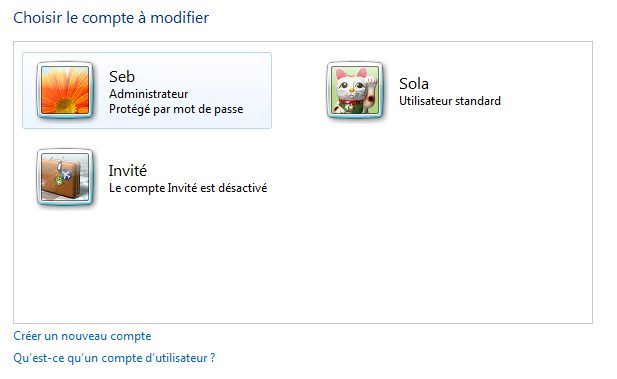
Le meilleur moyen d’éviter de mettre la pagaille sur votre ordinateur, s’il est partagé avec plusieurs membres du foyer, c’est de créer plusieurs comptes, pressez Win + R et tapez control userpasswords pour accéder à la gestion des comptes. Gardez le compte Administrateur pour vous et créez des comptes Standard pour les personnes qui n’ont pas à toucher aux paramètres système. Le compte Invité pourra être utile si vous souhaitez permettre à des amis de passage d’utiliser votre ordi sans qu’ils aient accès à vos données.
♦ XP, Vista et 7 (niveau 1)
Désactivez l’UAC
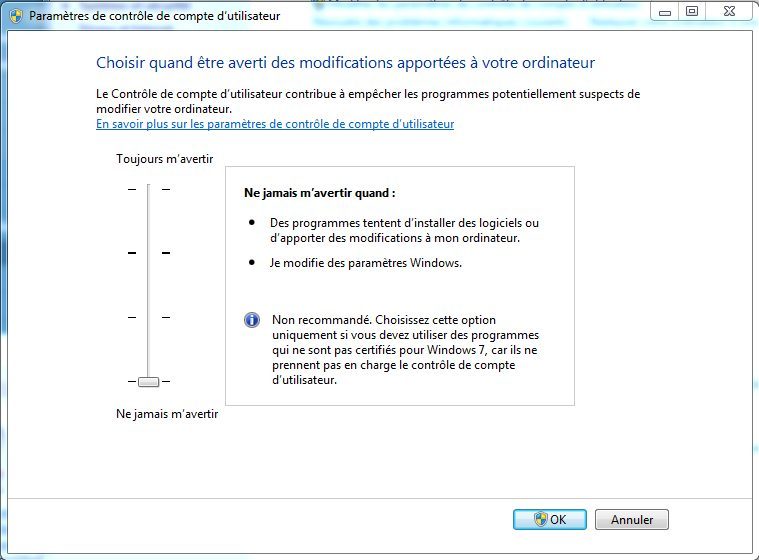
Instauré avec Vista, le contrôle de comptes utilisateurs avertit à chaque manipulation pouvant présenter un risque pour l’ordi. Si vous vous sentez à l’aise et que vous êtes seul à utiliser votre PC, vous pouvez désactiver cette option ou baisser son niveau. Avec Windows 7, dans le Panneau de configuration au menu Système et sécurité sous Centre de maintenance, cliquez sur Modifier les paramètres du contrôle de compte. Avec vista Panneau de configuration, Centre de Sécurité et à gauche Modifier la manière dont le centre de sécurité m’avertit.
♦ Vista et 7 (niveau 2)
Affichez les extensions de fichiers
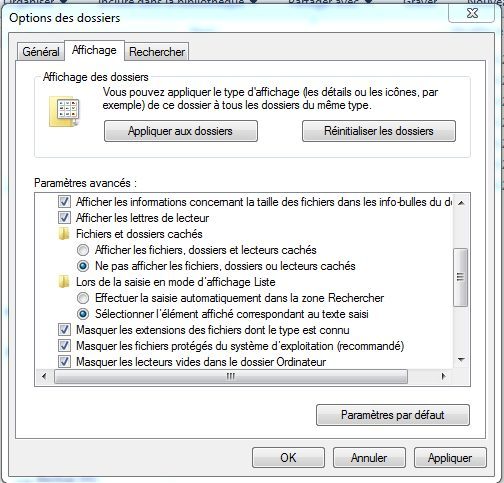
Par défaut, les extensions de fichiers sont masquées dans Windows. Pour des raisons de sécurité, il est plus prudent de les faire réapparaître, vous éviterez ainsi de cliquer par mégarde sur des fichiers malveillants camouflés. Par exemple, sans extension, un fichier baptisé musique.mp3.exe apparaît en inoffensif musique.mp3. Pour activer l’affichage des extensions, pressez Win + R et tapez Control folders, à l’onglet affichage, décochez Masquer les extensions, puis cliquez sur Appliquer.
♦ XP, Vista et 7 (niveau 2)
Recherchez les logiciels malveillants
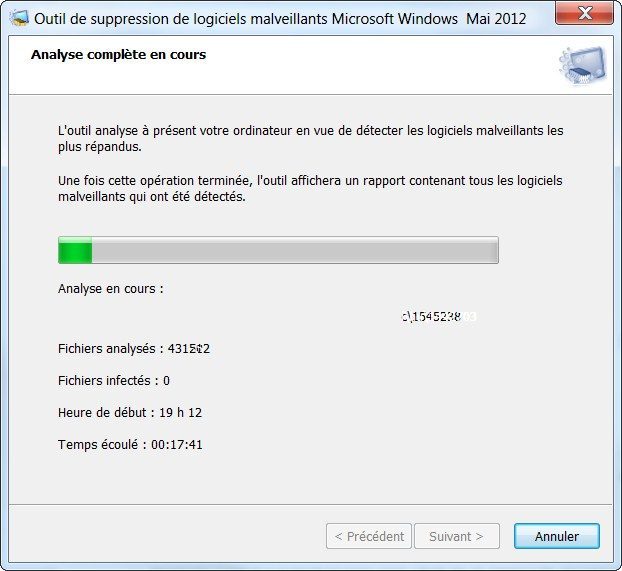
Windows intègre d’origine un outil pour détecter et supprimer les logiciels malveillants, pour le lancer pressez Win + R et tapez mrt, puis faites Entrée. Si vous n’avez jamais utilisé cet outil, ou pas depuis longtemps, dans la fenêtre qui s’affiche, vous devriez avoir lien permettant de télécharger la dernière version en date.
♦ XP, Vista et 7 (niveau 1)
Convertissez une partition FAT en NTFS sans perdre les données
Plus sécurisé que le Fat 32, le système de fichiers NTFS a aussi d’autres avantages, comme la gestion des partitions de plus de 2 To ou la prise en charge des fichiers de plus de 4 Go. Si vous disposez encore de volumes au format FAT ou FAT 32, vous pouvez facilement les convertir en NTFS en tapant la commande convert X: /fs:ntfs (remplacez X par la lettre du volume à convertir) dans l’Invite de commande (tapez cmd dans le menu Démarrer, puis Entrée). Contrairement à un formatage, cette commande n’efface pas les données présentes sur le disque.
♦ Vista et 7 (niveau 2)
Empêchez l’écriture sur les clés USB
Vous voulez pouvoir consulter le contenu de périphériques de stockage USB, mais vous ne voulez pas qu’on copie des données dessus depuis votre ordinateur. Allez dans le registre à HKEY_LOCAL_MACHINE, SYSTEM, CurrentControlSet, Control et créez une nouvelle clé (menu Edition) nommée StorageDevicePolicies. Dans la fenêtre de droite, créez une valeur DWORD 32 bits nommée WriteProtect avec une valeur de 1 et redémarrez l’ordi. Pour lever la limitation, supprimez la clé ou changez sa valeur pour 0.
XP, Vista et 7 (niveau 3)
Contrôlez l’usage du PC
Vous trouvez le profil d’utilisateur Standard un peu laxiste, vous pouvez utiliser le module de contrôle parental dans l’interface de gestion des comptes utilisateurs (pressez Win + R et tapez control userpasswords) pour définir les applications autorisées ou encore les périodes horaires durant lesquelles l’utilisateur du compte aura le droit de se connecter à sa session.
♦ Vista et 7 (niveau 1)
🔴 Pour ne manquer aucune actualité de 01net, suivez-nous sur Google Actualités et WhatsApp.











